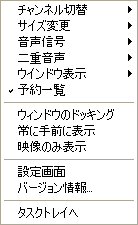
トップ > ソフトウェア詳細 > 視聴/録画ウィンドウ > 右クリックメニュー
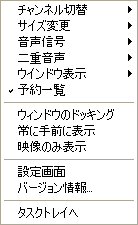
| チャンネル切替 | 視聴するチャンネルを選べます。 | ||||||
| サイズ変更 | テレビ表示エリアのサイズを変更できます。
※ フルスクリーン時には表示されません。代わりに、[元のサイズに戻る]が表示されます。 |
||||||
| 元のサイズに戻る | フルスクリーン表示を解除します。 ※ フルスクリーン時のみ表示されます。 |
||||||
| 音声信号 | 音声の「第一音声」「第二音声」を切り替えます。 ※ 第二音声がない番組で「第二音声」を選んでも、エラーメッセージは表示されません。 |
||||||
| 二重音声 | 音声の「主音声」「副音声」「主+副音声」を切り替えます。
|
||||||
| ウインドウ表示 | それぞれのウィンドウの表示/非表示を切り替えます。 ※ フルスクリーン時には表示されません。また、一部のウィンドウはドッキング状態では選べません。 |
||||||
| 予約一覧 | 予約一覧ウィンドウの表示/非表示を切り替えます。 ※ フルスクリーン時には表示されません。 |
||||||
| 字幕の表示 | フルスクリーン時の字幕の表示/非表示を切り替えます。 ※ フルスクリーン時のみ表示されます。 |
||||||
| ウィンドウのドッキング | ドッキング状態のオン/オフを切り替えます。 ※ フルスクリーン時には表示されません。 |
||||||
| 常に手前に表示 | 他のアプリケーションのウィンドウよりも手前に表示されるようになります。 ※ フルスクリーン時には表示されません。 |
||||||
| 映像のみ表示 | 他のウィンドウを折り畳み、テレビ表示エリアのみを表示します。 ※ フルスクリーン時には表示されません。 |
||||||
| 設定画面 | 設定画面を表示します。 | ||||||
| バージョン情報 | バージョン情報を表示します。 | ||||||
| タスクトレイへ | SEG CLIP画面を閉じ、画面右下の通知領域にアイコンとして格納します。 |